WINDOWS下用VSCODE调试PHP7源代码
在之前一段时间涉及PHP扩展开发,对PHP源代码有调试需求,然而网上大部分都是在LINUX下调试的教程,WINDOWS系统下的非常少并且过程也只是粗略一讲。所以决定自己尝试在WINDOWS下建立调试环境,毕竟,原理是相通的:)。
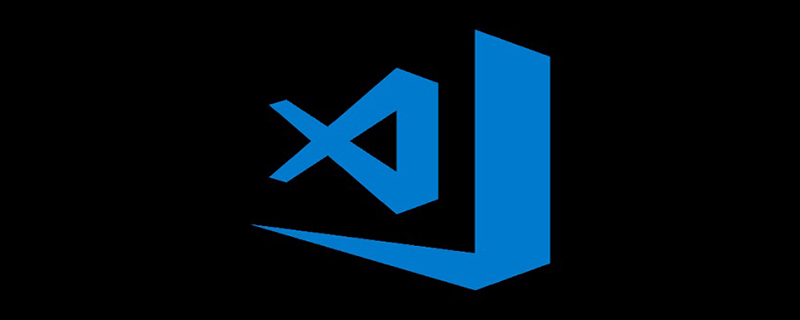
1.准备
以下是我开发机上的配置,可以和我保持一致减少因为工具版本而出现额外问题的几率。
1.Visual Code源代码编辑调试工具 (推荐学习:vscode入门教程)
2.Visual Studio Community2017(VS一般都把WIN下开发需要的东西都带全了,毕竟宇宙全家桶.....)
红色标注区域必须安装
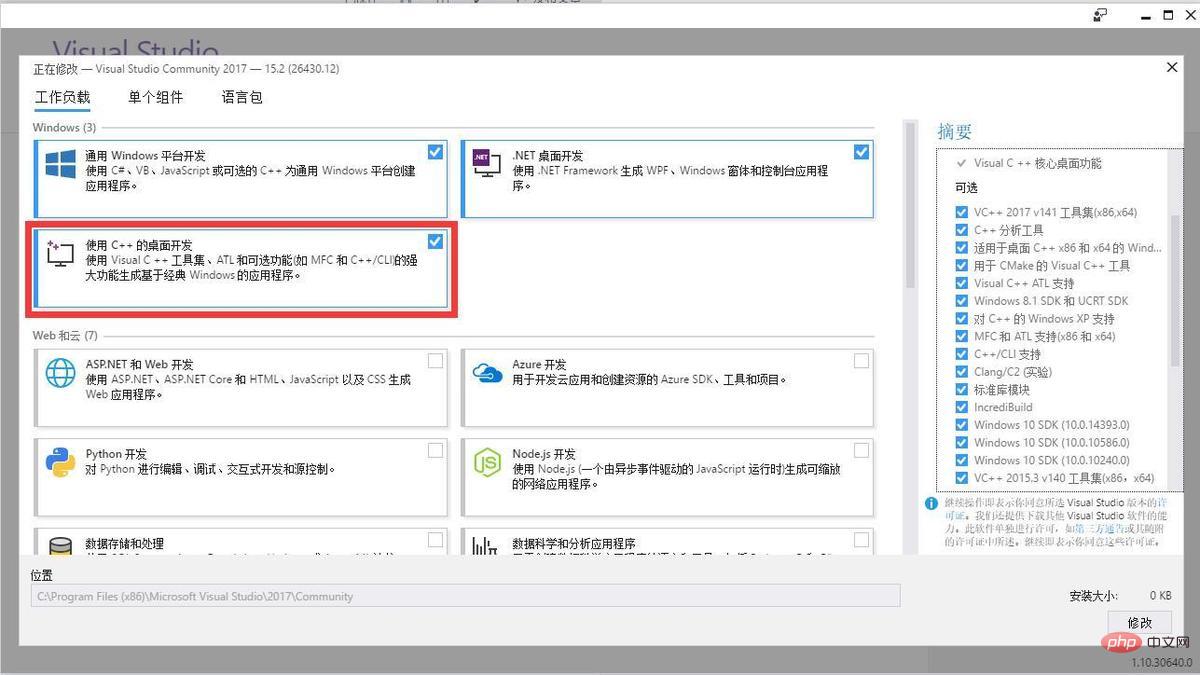 3.PHP7源代码(也可以选择从github上拉取)
3.PHP7源代码(也可以选择从github上拉取)
可以任意选择一个打包版本的源代码
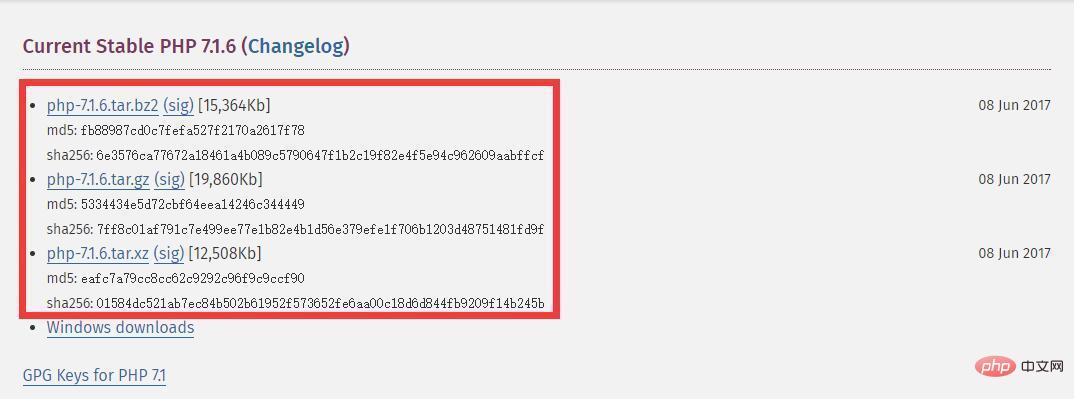 4.PHP7-SDK
4.PHP7-SDK
我的开发机是64位,因为是编译PHP7所以选择了64位的deps-7.1-vc14-x64(扩展依赖库包),建立php-sdk-binary-tools文件夹,将php-sdk-binary-tools-xxx.zip解压至这个文件夹中,建立deps-vc14-x64文件夹,也将deps-7.1-vc14-x64.7z解压至这个文件夹中。
同时将php-sdk-binary-tools中的bin路径添加到WINDOWS系统变量PATH中。deps-7.1-vc14-x64本文暂时用不上,不过你也可以先下载下来,因为编译自带的一些扩展所依赖的库和头文件都包含在里面,当你要编译自带扩展的时候可以用上:)。
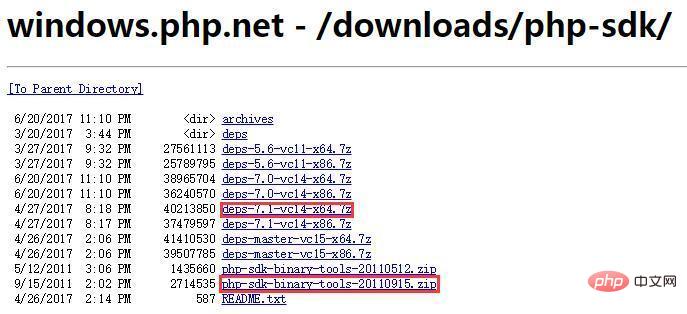
2.编译源代码
安装VS后,运行在开始菜单里的Visual Studio 2017文件夹下的x64 Native Tools Command Prompt for VS 2017
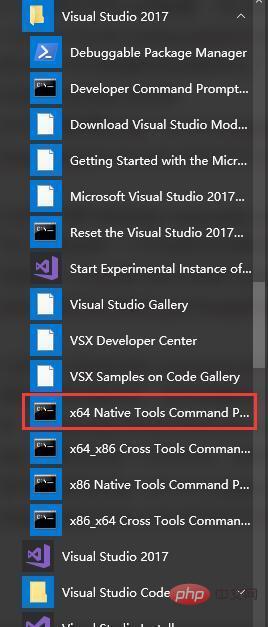
运行后,进入到PHP7源代码目录中
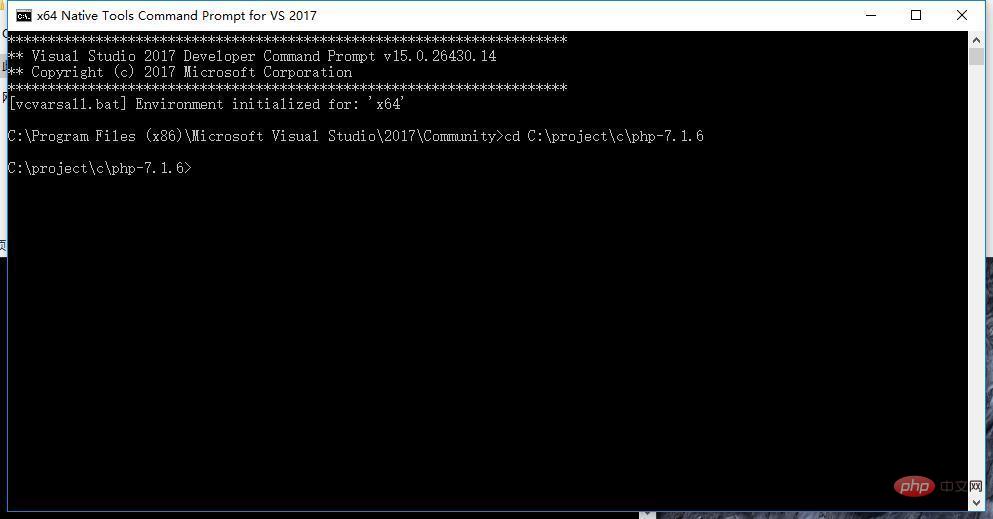 1.执行buildconf.bat生成WIN下的configure文件(configure.js)
1.执行buildconf.bat生成WIN下的configure文件(configure.js)
2.可以运行configure.bat --help查看支持的编译参数
3.执行configure.bat --disable-all --enable-cli --enable-debug(为了示范简单编译,可以自行添加参数)
4.执行nmake命令开始编译
以本机的配置,编译完成后的执行文件在源代码目录中的x64/Debug_TS下,后面就可以准备开始调试了。
3.使用VSCODE调试
调试方式可以分2种,一种是附加进程调试,一种是运行启动调试,两种方式都会介绍,先介绍运行启动调试。
先创建一个用于测试的php的源代码文件,我创建在源代码目录下的x64/Debug_TS里。
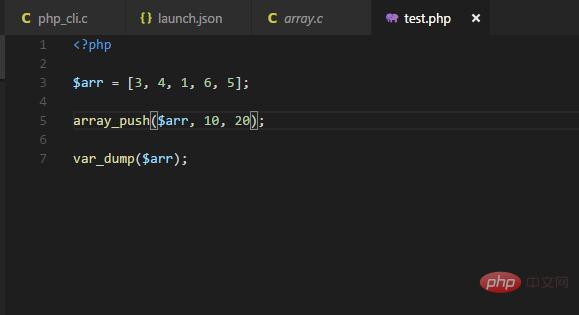
随后选择菜单调试->打开配置,并选择C++(Windows)
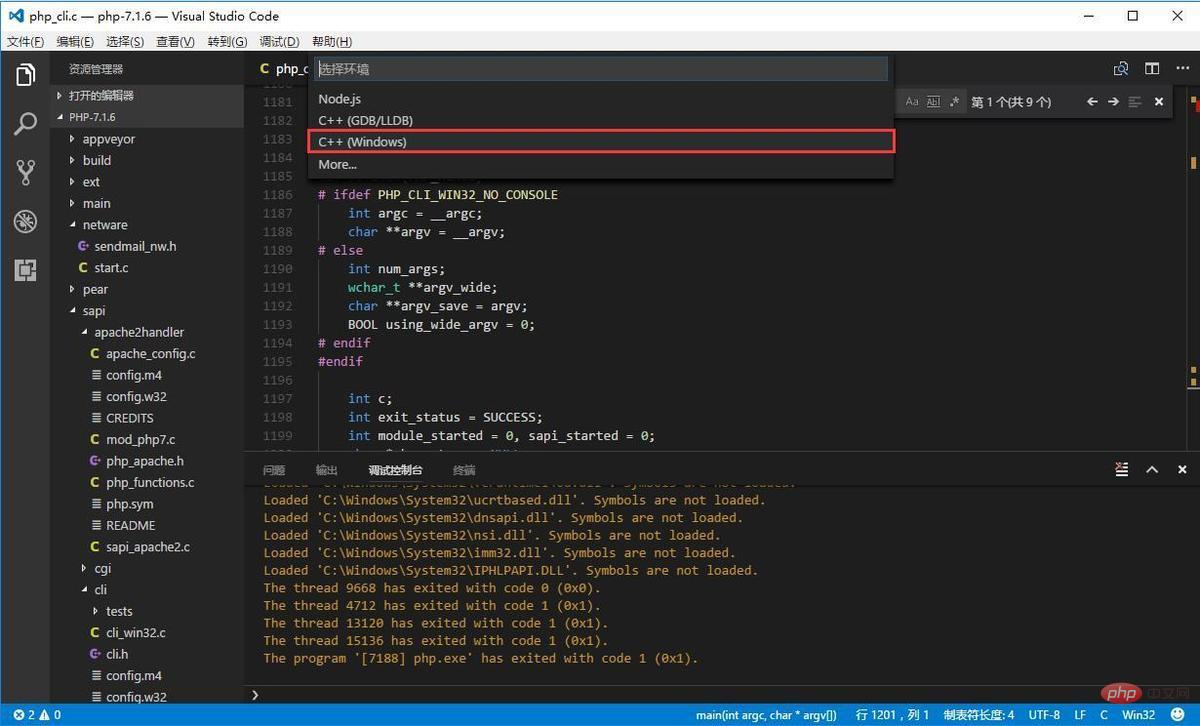 最后将配置文件修改如下所示
最后将配置文件修改如下所示
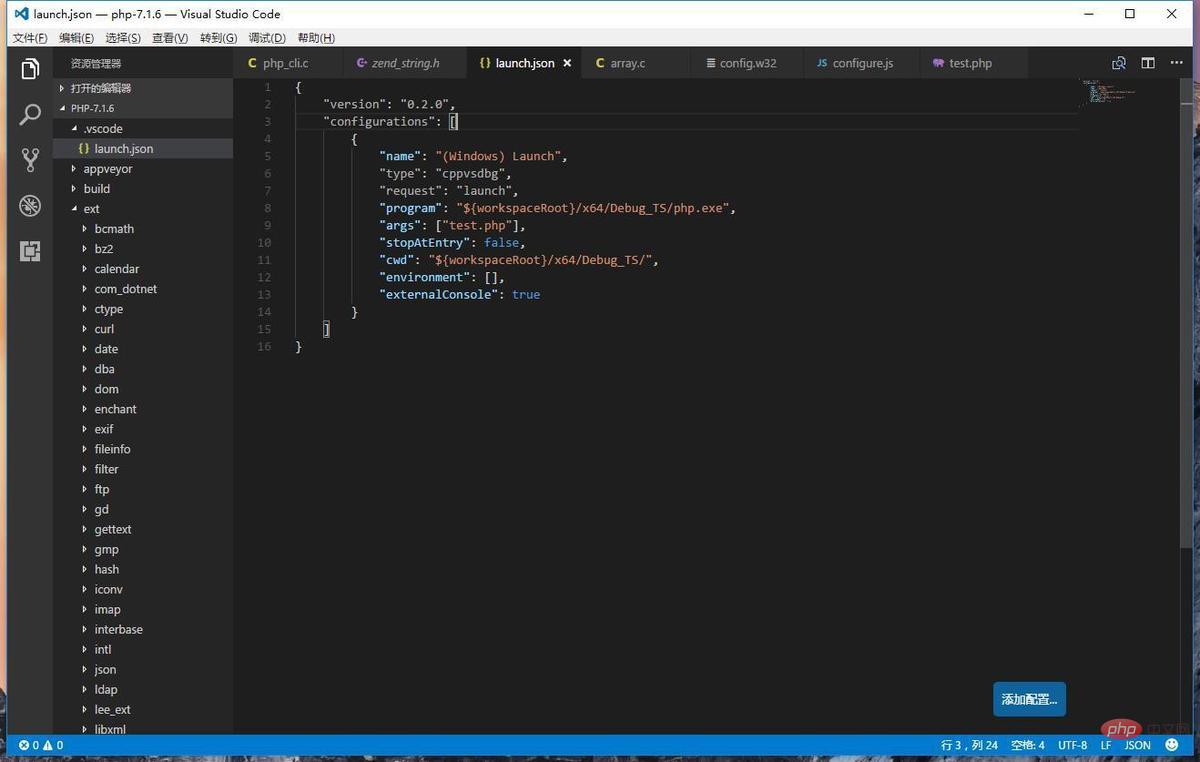 我们之前编译了PHP SAPI的cli,我们打开sapi/cli/php_cli.c源文件,定位到1197行的main函数内打上断点。
我们之前编译了PHP SAPI的cli,我们打开sapi/cli/php_cli.c源文件,定位到1197行的main函数内打上断点。
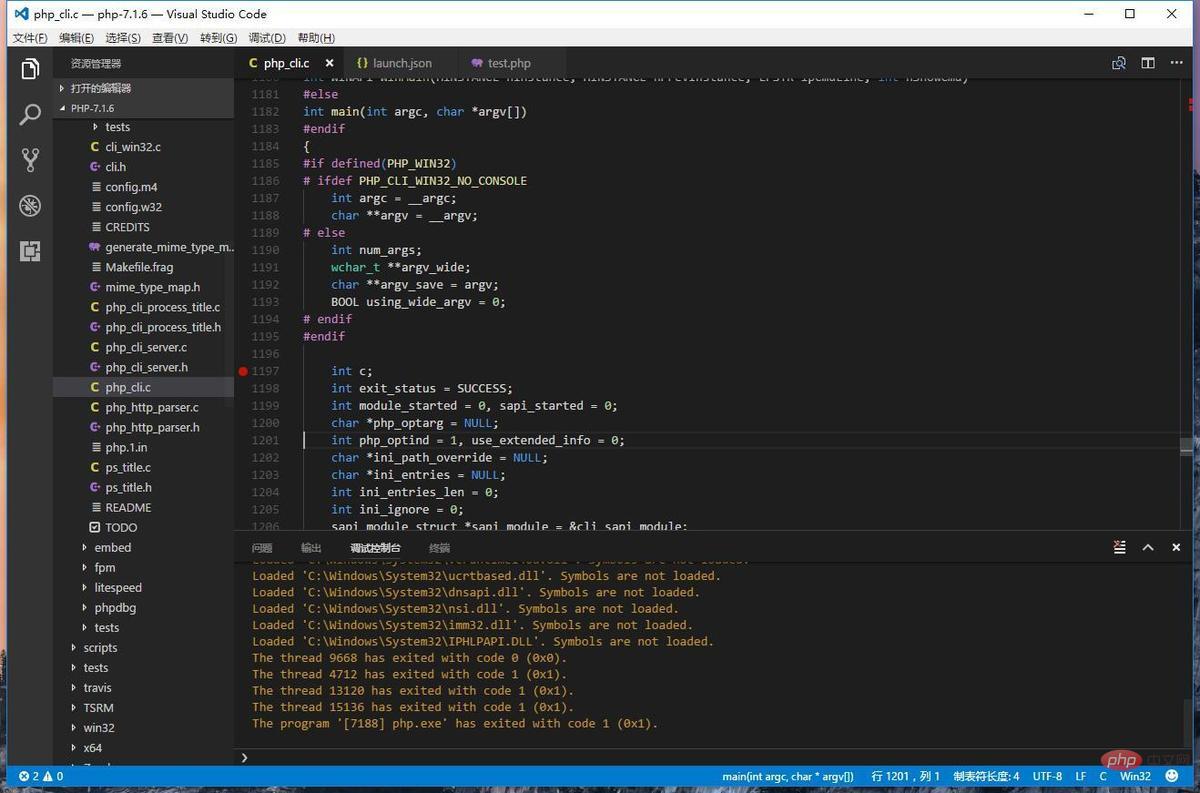 随后我们到VS的DEBUG控制面板运行调试即可。
随后我们到VS的DEBUG控制面板运行调试即可。
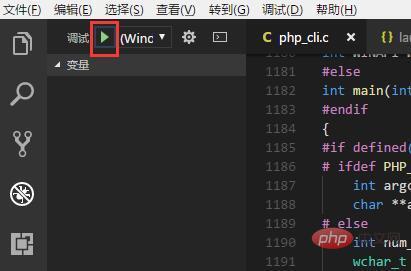
随后即可看到断点命中。
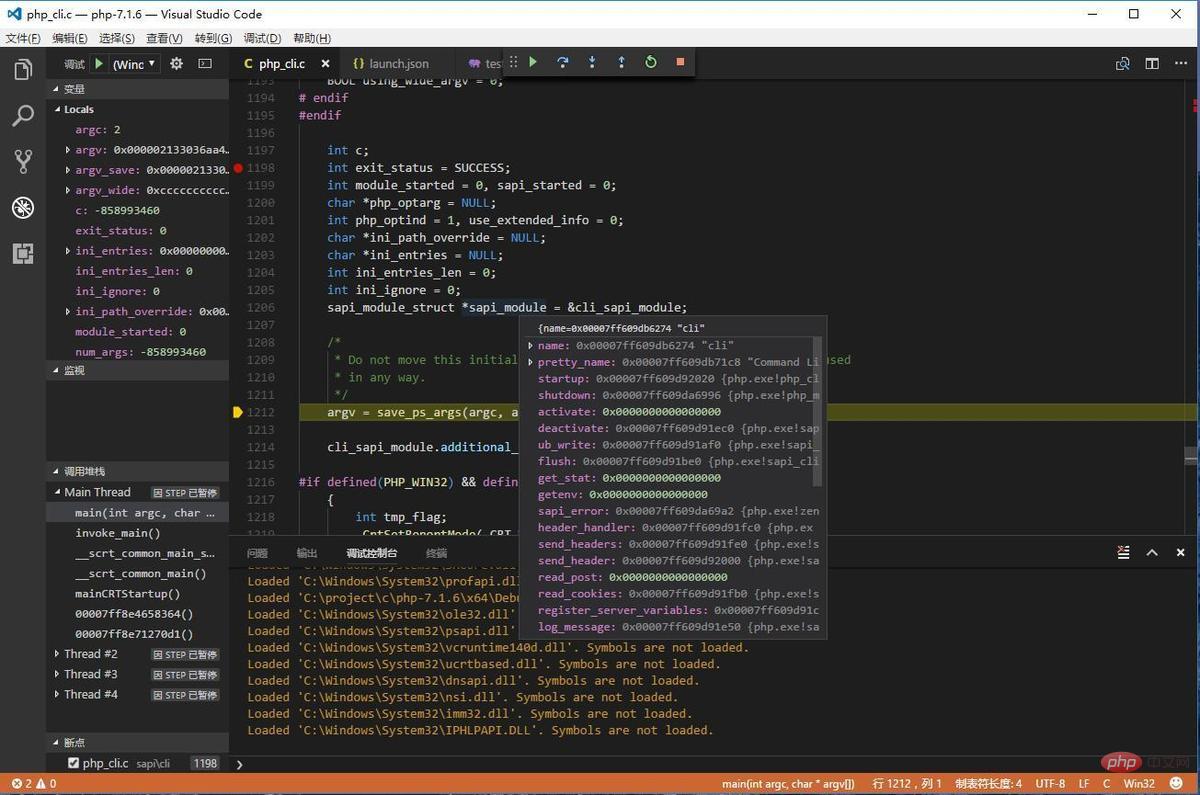 附加进程调试配置也是大同小异,我们点击菜单选项调试->打开配置,并选择添加配置,在弹出来的选择列表中选择C/C++(Windows) Attach
附加进程调试配置也是大同小异,我们点击菜单选项调试->打开配置,并选择添加配置,在弹出来的选择列表中选择C/C++(Windows) Attach
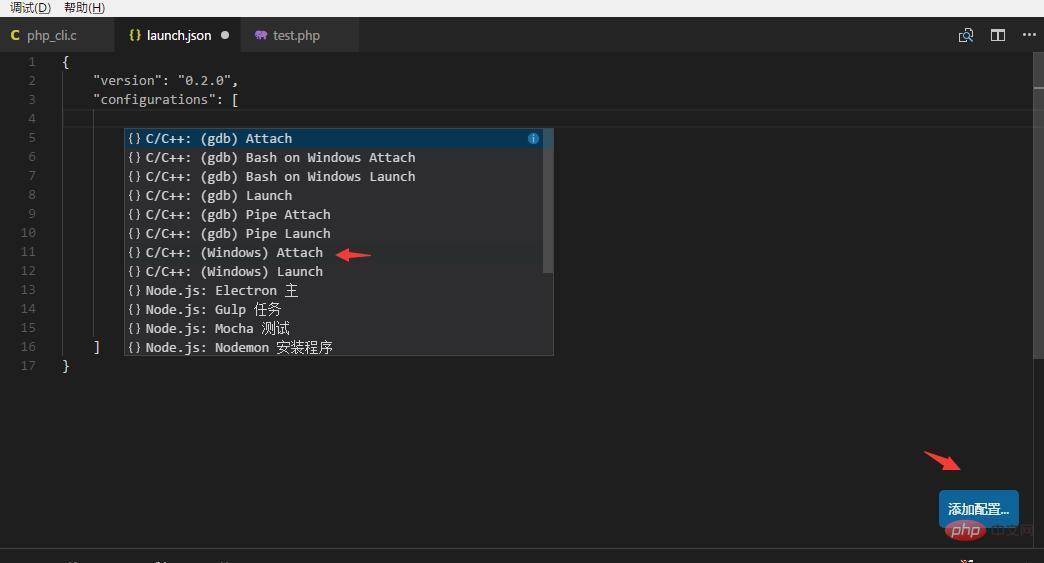 最后的配置文件如下:
最后的配置文件如下:
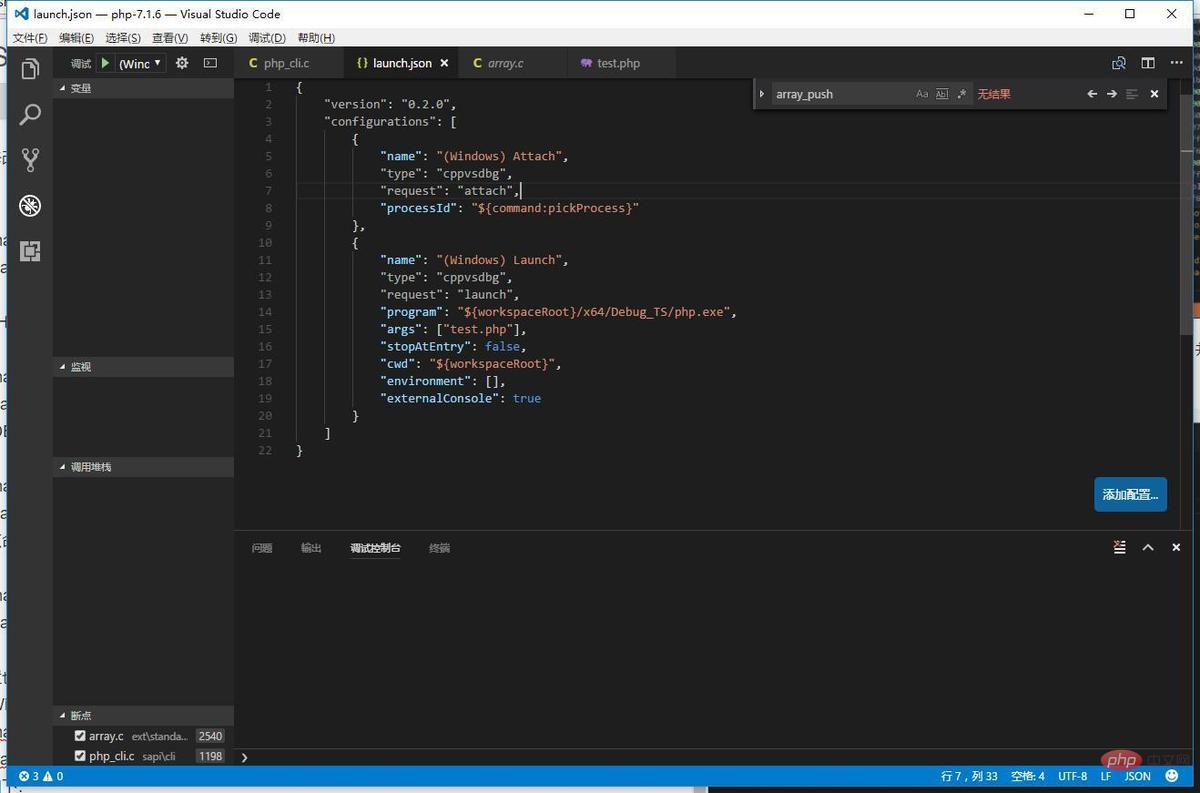 我们首先用PHP -S启动一个内置服务器(这个php一定要是你编译生成的php.exe文件),来方便演示附加进程调试,我启动的位置是在我们之前创建的test.php文件所在的目录下。
我们首先用PHP -S启动一个内置服务器(这个php一定要是你编译生成的php.exe文件),来方便演示附加进程调试,我启动的位置是在我们之前创建的test.php文件所在的目录下。
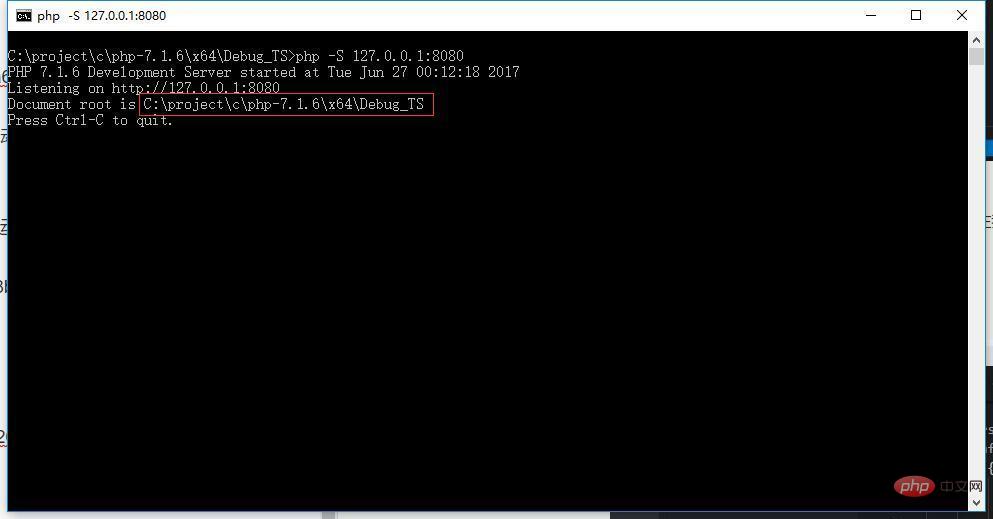 访问效果如下:
访问效果如下:

启动调试的方式一样,在VSCODE的调试面板里面选择(Windows) Attach运行即可。
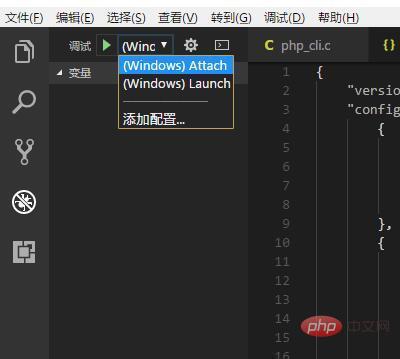
随后在弹出来的进程列表中选择PHP进程后开始进入调试状态。
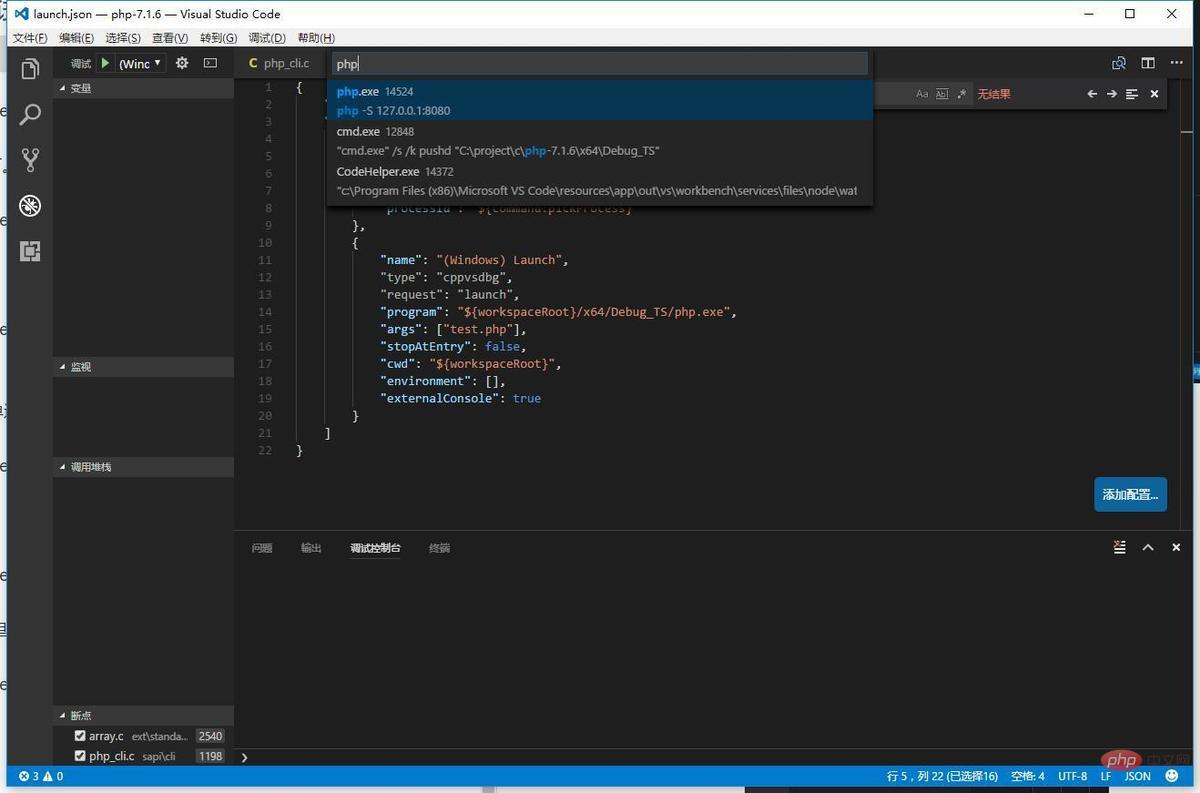 我们test.php中使用了array_push函数,我们这次到这个函数的实现中断点,打开ext/standard/array.c,定位到2540行,打上断点。
我们test.php中使用了array_push函数,我们这次到这个函数的实现中断点,打开ext/standard/array.c,定位到2540行,打上断点。
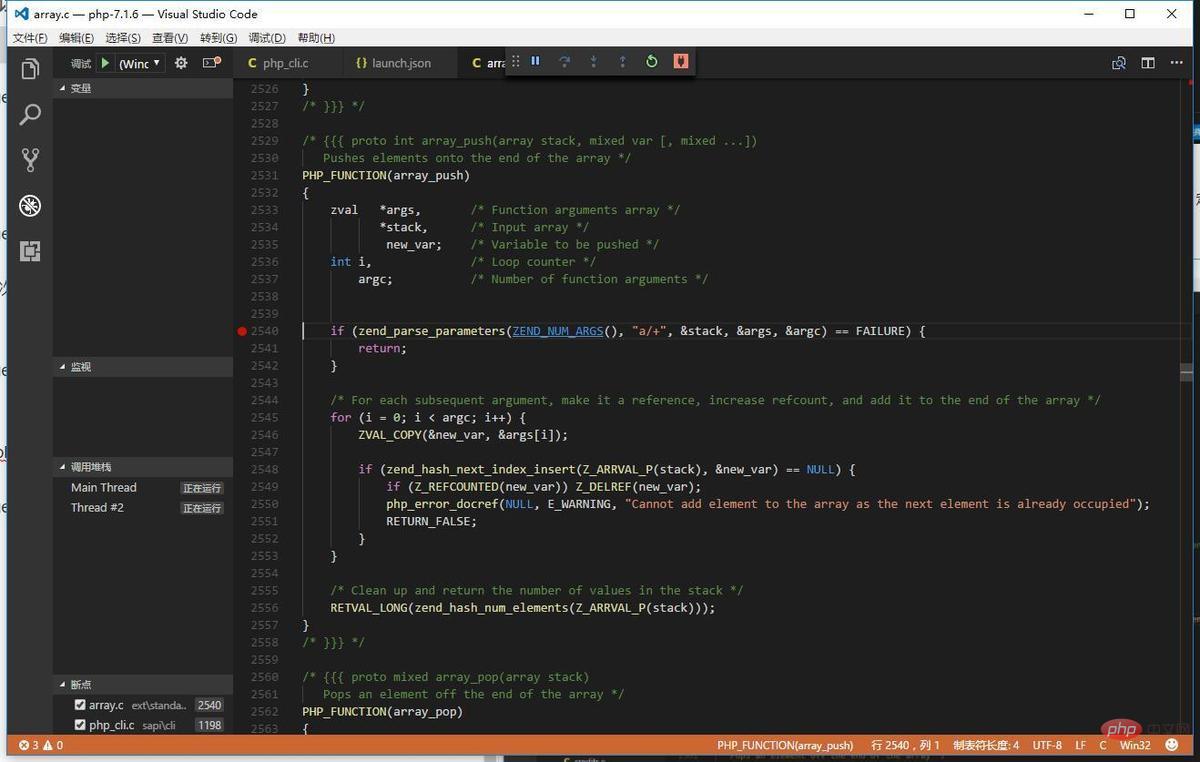 随后在浏览器中访问http://127.0.0.1:8080/test.php 即可触发断点。
随后在浏览器中访问http://127.0.0.1:8080/test.php 即可触发断点。
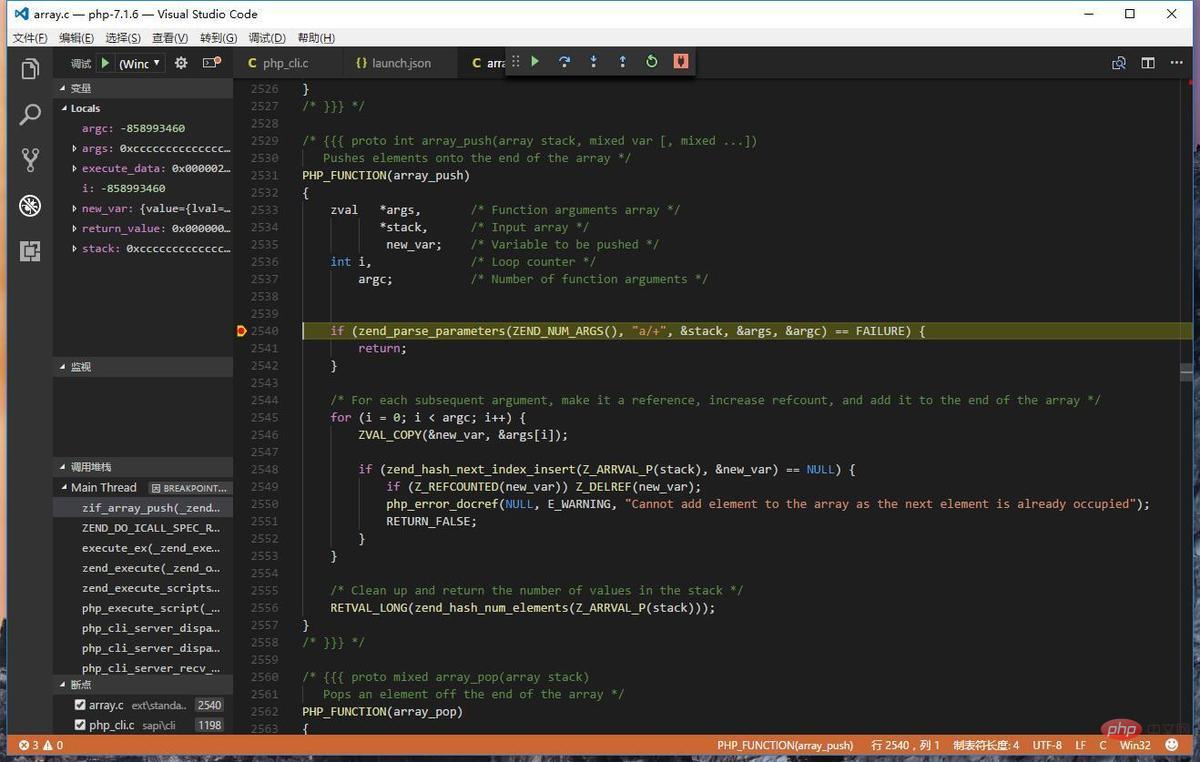 4.最后
4.最后
本文的调试方式也可以作为扩展开发的调试方式,当然,同样的配置思路也适用于宇宙IDE Visual Studio,我在WINDOWS下配置VSCODE调试PHP源代码的思路也适用于其它平台(Mac/Linux......)。如果你感兴趣在Visual Studio中调试PHP源代码,不如以本文为思路尝试着自己思考动手来试试~
Atas ialah kandungan terperinci WINDOWS下用VSCODE调试PHP7源代码. Untuk maklumat lanjut, sila ikut artikel berkaitan lain di laman web China PHP!

Alat AI Hot

Undresser.AI Undress
Apl berkuasa AI untuk mencipta foto bogel yang realistik

AI Clothes Remover
Alat AI dalam talian untuk mengeluarkan pakaian daripada foto.

Undress AI Tool
Gambar buka pakaian secara percuma

Clothoff.io
Penyingkiran pakaian AI

AI Hentai Generator
Menjana ai hentai secara percuma.

Artikel Panas

Alat panas

Notepad++7.3.1
Editor kod yang mudah digunakan dan percuma

SublimeText3 versi Cina
Versi Cina, sangat mudah digunakan

Hantar Studio 13.0.1
Persekitaran pembangunan bersepadu PHP yang berkuasa

Dreamweaver CS6
Alat pembangunan web visual

SublimeText3 versi Mac
Perisian penyuntingan kod peringkat Tuhan (SublimeText3)

Topik panas
 1378
1378
 52
52
 Bagaimana untuk melihat dokumen perkataan dalam vscode Bagaimana untuk melihat dokumen perkataan dalam vscode
May 09, 2024 am 09:37 AM
Bagaimana untuk melihat dokumen perkataan dalam vscode Bagaimana untuk melihat dokumen perkataan dalam vscode
May 09, 2024 am 09:37 AM
Mula-mula, buka perisian vscode pada komputer, klik ikon [Sambungan] di sebelah kiri, seperti yang ditunjukkan dalam ① dalam rajah Kemudian, masukkan [pemeriksa pejabat] dalam kotak carian antara muka sambungan, seperti yang ditunjukkan dalam ② dalam rajah . Kemudian, daripada carian Pilih [officeviewer] untuk memasang dalam hasil, seperti yang ditunjukkan dalam ③ dalam rajah Akhir sekali, buka fail, seperti docx, pdf, dsb., seperti yang ditunjukkan di bawah
 Cara melukis carta alir dengan vscode_Cara melukis carta alir dengan kod visual_studio
Apr 23, 2024 pm 02:13 PM
Cara melukis carta alir dengan vscode_Cara melukis carta alir dengan kod visual_studio
Apr 23, 2024 pm 02:13 PM
Mula-mula, buka kod studio visual pada komputer, klik empat butang segi empat sama di sebelah kiri, kemudian masukkan draw.io dalam kotak carian untuk menanya pemalam, klik Pasang Selepas pemasangan, buat fail test.drawio baharu, kemudian pilih fail test.drawio, masukkan mod penyuntingan di sebelah kiri Terdapat pelbagai grafik di sebelah Anda boleh melukis carta alir dengan memilih sesuka hati, klik Fail → Benamkan → svg dan kemudian pilih Salin svg kod. Tampal kod svg yang disalin ke dalam kod html Buka halaman web html dan anda boleh melihatnya. Klik pada gambar pada halaman web untuk melompat ke carta alir carta alir Di sini, kami memilih untuk mengklik pada corak pensel di sudut kanan bawah untuk melompat ke halaman web.
 Caltech Cina menggunakan AI untuk menumbangkan bukti matematik! Mempercepatkan 5 kali terkejut Tao Zhexuan, 80% langkah matematik adalah automatik sepenuhnya
Apr 23, 2024 pm 03:01 PM
Caltech Cina menggunakan AI untuk menumbangkan bukti matematik! Mempercepatkan 5 kali terkejut Tao Zhexuan, 80% langkah matematik adalah automatik sepenuhnya
Apr 23, 2024 pm 03:01 PM
LeanCopilot, alat matematik formal yang telah dipuji oleh ramai ahli matematik seperti Terence Tao, telah berkembang semula? Sebentar tadi, profesor Caltech Anima Anandkumar mengumumkan bahawa pasukan itu mengeluarkan versi diperluaskan kertas LeanCopilot dan mengemas kini pangkalan kod. Alamat kertas imej: https://arxiv.org/pdf/2404.12534.pdf Percubaan terkini menunjukkan bahawa alat Copilot ini boleh mengautomasikan lebih daripada 80% langkah pembuktian matematik! Rekod ini adalah 2.3 kali lebih baik daripada aesop garis dasar sebelumnya. Dan, seperti sebelum ini, ia adalah sumber terbuka di bawah lesen MIT. Dalam gambar, dia ialah Song Peiyang, seorang budak Cina
 Bagaimana untuk membolehkan kemas kini latar belakang dalam vscode Bagaimana untuk membolehkan kemas kini latar belakang dalam vscode
May 09, 2024 am 09:52 AM
Bagaimana untuk membolehkan kemas kini latar belakang dalam vscode Bagaimana untuk membolehkan kemas kini latar belakang dalam vscode
May 09, 2024 am 09:52 AM
1. Pertama, selepas membuka antara muka, klik menu fail di sudut kiri atas 2. Kemudian, klik butang tetapan dalam lajur pilihan 3. Kemudian, dalam halaman tetapan yang melompat, cari bahagian kemas kini. Akhir sekali, klik tetikus untuk menyemak dan mendayakannya Muat turun dan pasang butang versi VSCode baharu di latar belakang pada Windows dan mulakan semula program.
 Bagaimana untuk menambah fail ke vscode ruang kerja Bagaimana untuk menambah fail ke vscode ruang kerja
May 09, 2024 am 09:43 AM
Bagaimana untuk menambah fail ke vscode ruang kerja Bagaimana untuk menambah fail ke vscode ruang kerja
May 09, 2024 am 09:43 AM
1. Mula-mula, buka perisian vscode, klik ikon explorer, dan cari tetingkap ruang kerja 2. Kemudian, klik menu fail di sudut kiri atas dan cari pilihan tambah folder ke ruang kerja 3. Akhir sekali, cari lokasi folder dalam cakera tempatan , klik butang tambah
 Bagaimana untuk melumpuhkan fail konfigurasi wsl dalam vscode Bagaimana untuk melumpuhkan fail konfigurasi wsl dalam vscode
May 09, 2024 am 10:30 AM
Bagaimana untuk melumpuhkan fail konfigurasi wsl dalam vscode Bagaimana untuk melumpuhkan fail konfigurasi wsl dalam vscode
May 09, 2024 am 10:30 AM
1. Mula-mula, buka pilihan tetapan dalam menu tetapan 2. Kemudian, cari lajur terminal dalam halaman yang biasa digunakan 3. Akhir sekali, nyahtanda butang usewslprofiles di sebelah kanan lajur.
 Bagaimana untuk menetapkan sisipan lancar animasi dalam tutorial VScode VScode untuk menetapkan sisipan lancar animasi
May 09, 2024 am 09:49 AM
Bagaimana untuk menetapkan sisipan lancar animasi dalam tutorial VScode VScode untuk menetapkan sisipan lancar animasi
May 09, 2024 am 09:49 AM
1. Mula-mula, selepas membuka antara muka, klik antara muka ruang kerja 2. Kemudian, dalam panel penyuntingan terbuka, klik menu Fail 3. Kemudian, klik butang Tetapan di bawah lajur Keutamaan 4. Akhir sekali, klik tetikus untuk menyemak CursorSmoothCaretAnimation butang dan simpan Hanya tetapkannya
 Cara membuka kebenaran amanah ruang kerja dalam kaedah Vscode Vscode untuk membuka kebenaran amanah ruang kerja
May 09, 2024 am 10:34 AM
Cara membuka kebenaran amanah ruang kerja dalam kaedah Vscode Vscode untuk membuka kebenaran amanah ruang kerja
May 09, 2024 am 10:34 AM
1. Pertama, selepas membuka tetingkap penyuntingan, klik ikon konfigurasi di sudut kiri bawah 2. Kemudian, klik butang Urus Amanah Ruang Kerja dalam submenu yang terbuka 3. Kemudian, cari halaman dalam tetingkap penyuntingan. Akhir sekali, mengikut pejabat anda Hanya semak arahan yang berkaitan jika diperlukan




